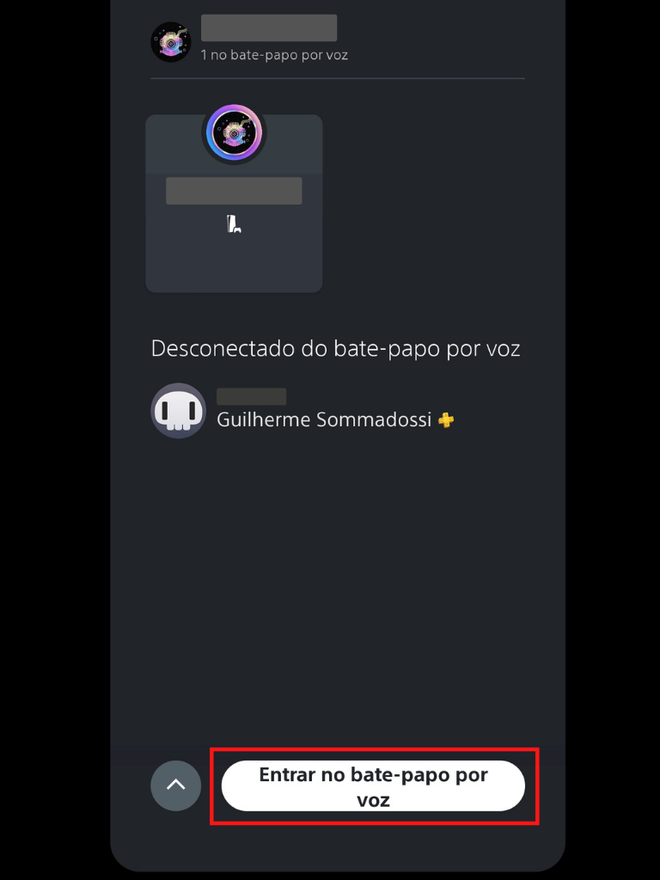Como criar e entrar para uma party com o PlayStation App
Por Guilherme Sommadossi | Editado por Jones Oliveira | 09 de Junho de 2021 às 10h30
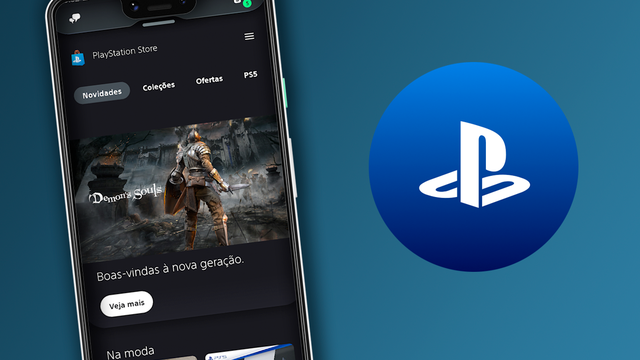
:watermark(wm/prd.png,-32p,center,1,none,15)/i413671.png)
O PlayStation App, disponível para Android e iOS, é o aplicativo oficial para os jogadores do console da Sony. Seja no PlayStation 4 ou PlayStation 5, os gamers podem acessar diversos recursos e, entre eles, criar e entrar em uma party pelo celular.
- Como desativar o áudio do PlayStation 5 pelo controle
- Como testar a conexão de internet para jogar online no PlayStation 5
- 5 plataformas para você transmitir uma live
- Veja a ficha técnica do PlayStation 5
O recurso permite que os usuários conversem entre si, tanto para quem estiver sem um fone para conectar ao do DualShock ou ao DualSense, quanto para quem queira apenas conversar com os amigos sem ter que ligar o videogame.
PlayStation App: como criar e entrar em uma party
Passo 1: faça o download do app na Play Store ou App Store e entre com sua conta da PlayStation Network. Em seguida, toque no ícone com balões para abrir as parties e mensagens mais recentes.
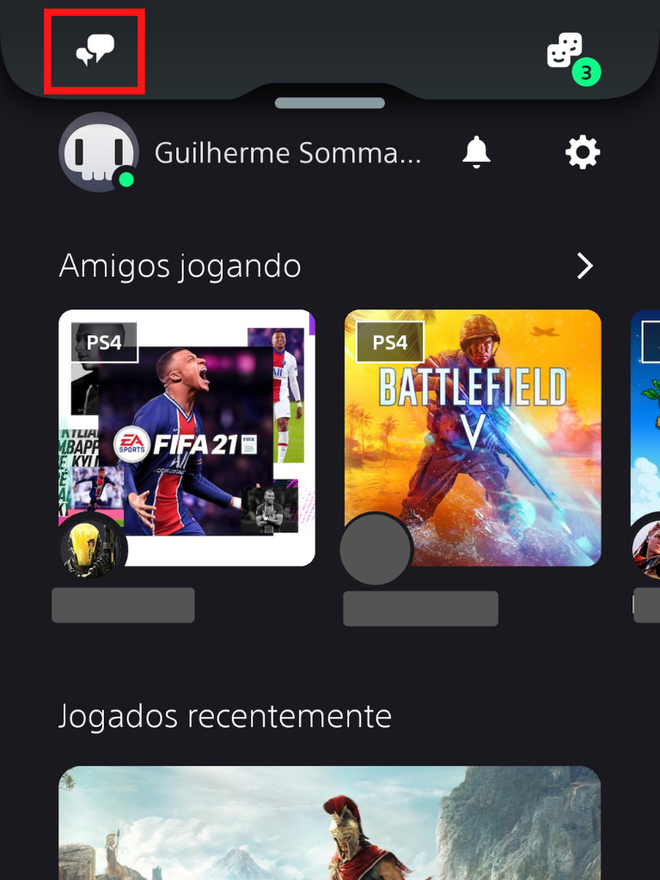
Passo 2: em seguida, selecione o ícone no canto superior direito para criar um novo grupo.
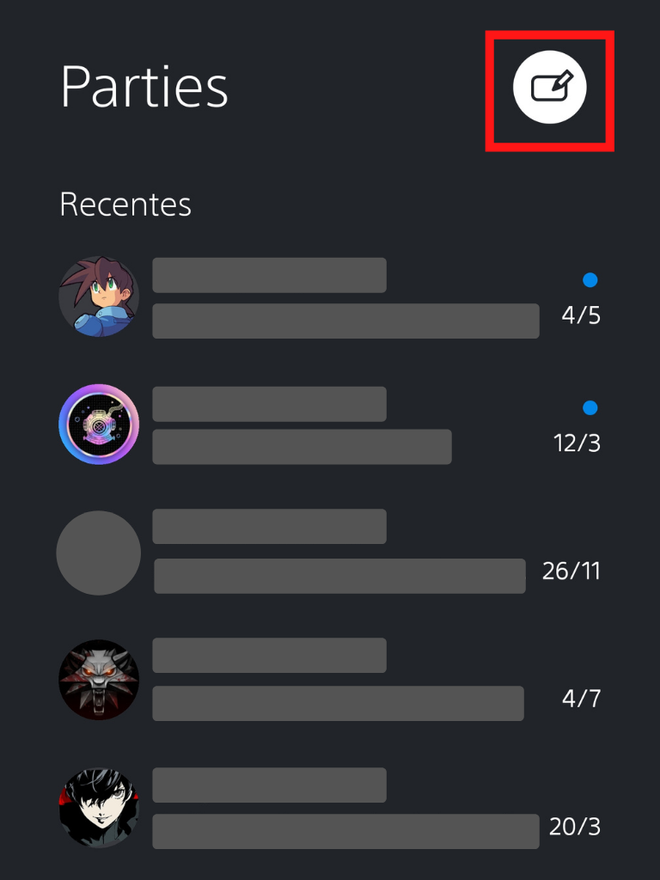
Passo 3: escolha quais pessoas deseja convidar para a conversa e, em seguida, pressione "Criar party".
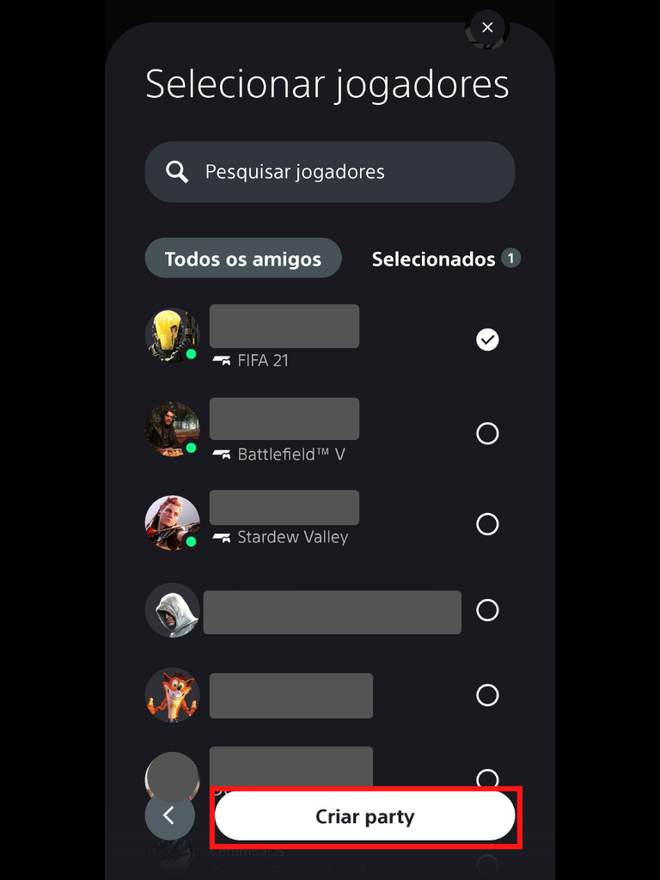
Passo 4: com o grupo criado, selecione o ícone com headset para acessar a conversa por voz.
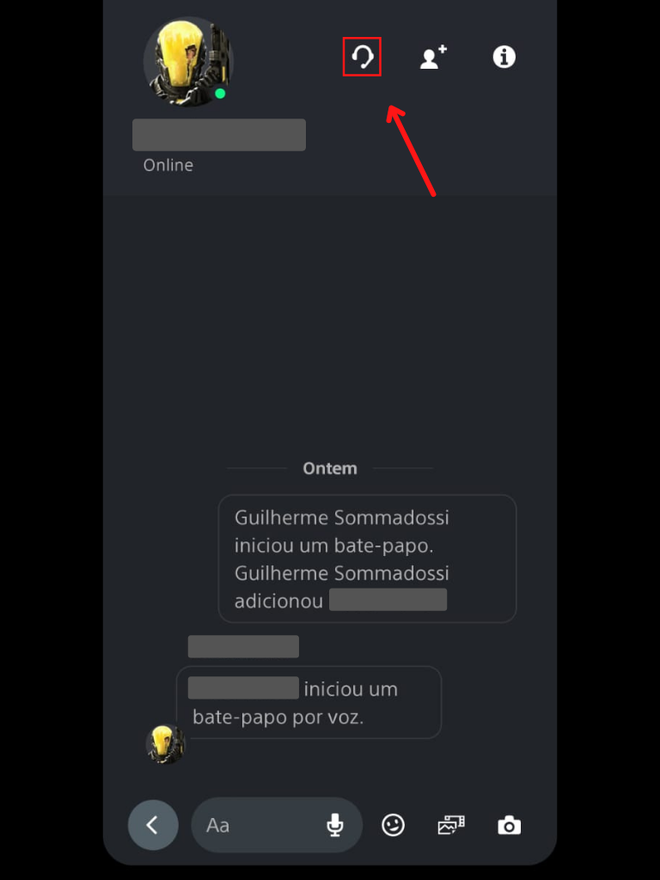
Passo 5: em seguida, toque no botão "Entrar no bate-papo por voz".
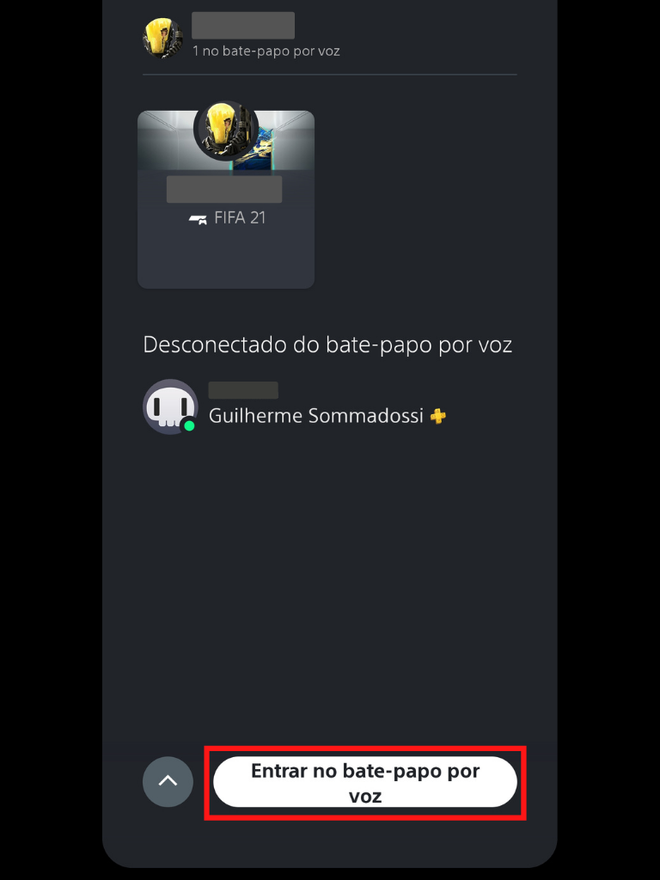
Passo 6: Se você nunca liberou o acesso do app à gravação de áudio do celular, ele irá te dar essa opção.
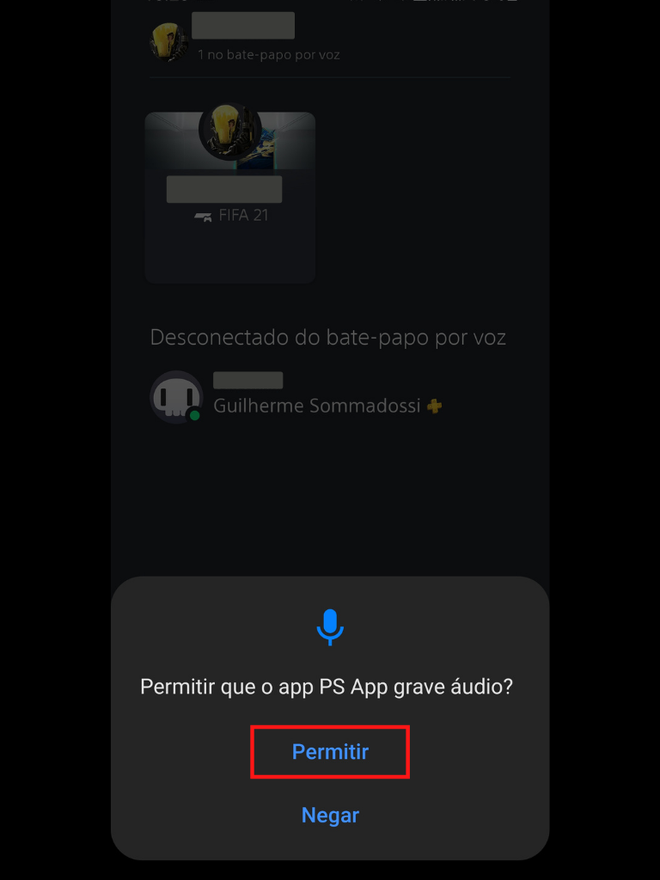
Passo 7: em seguida, a conversa por voz será criada. É possível visualizar o ícone de um celular abaixo do seu nome, da mesma forma que quem está no console possui um ícone respectivo. Use os botões da parte inferior para bloquear o áudio ou sair da conversa.
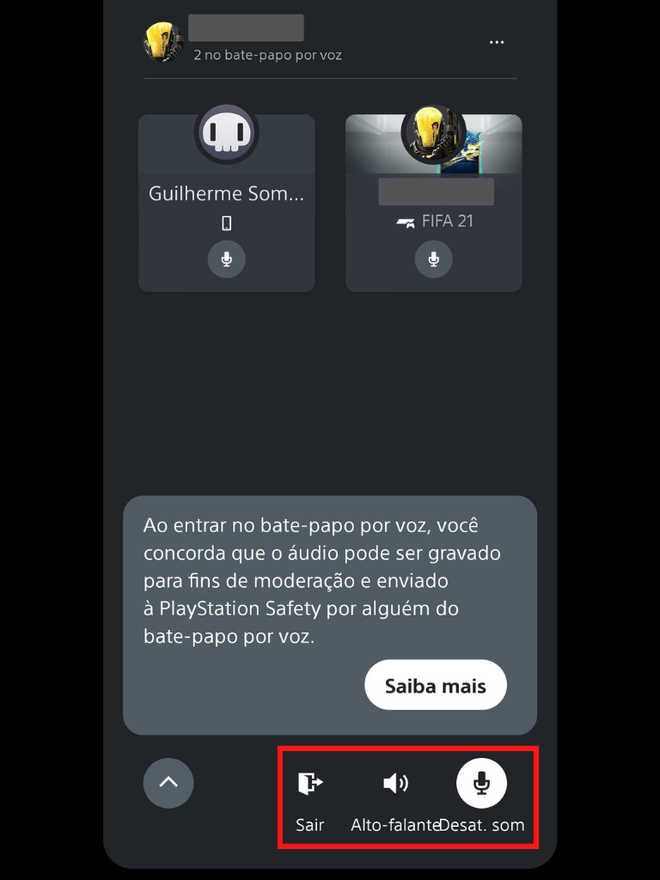
Entrar em uma party
Passo 1: ao receber o convite para entrar em uma party, acesse a aba de notificações tocando no ícone de sino do canto superior direito.
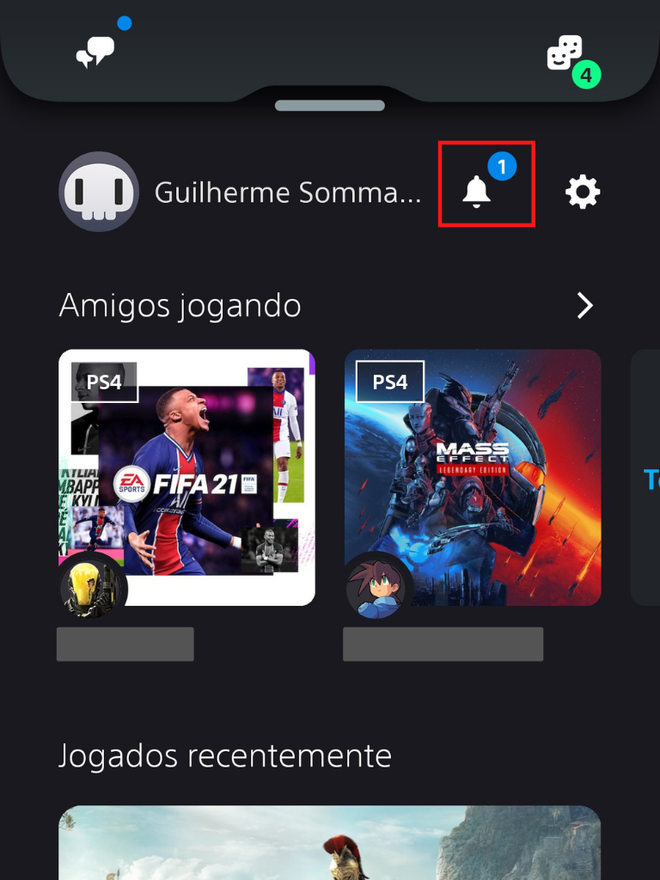
Passo 2: em seguida, toque na notificação para abrir a conversa.
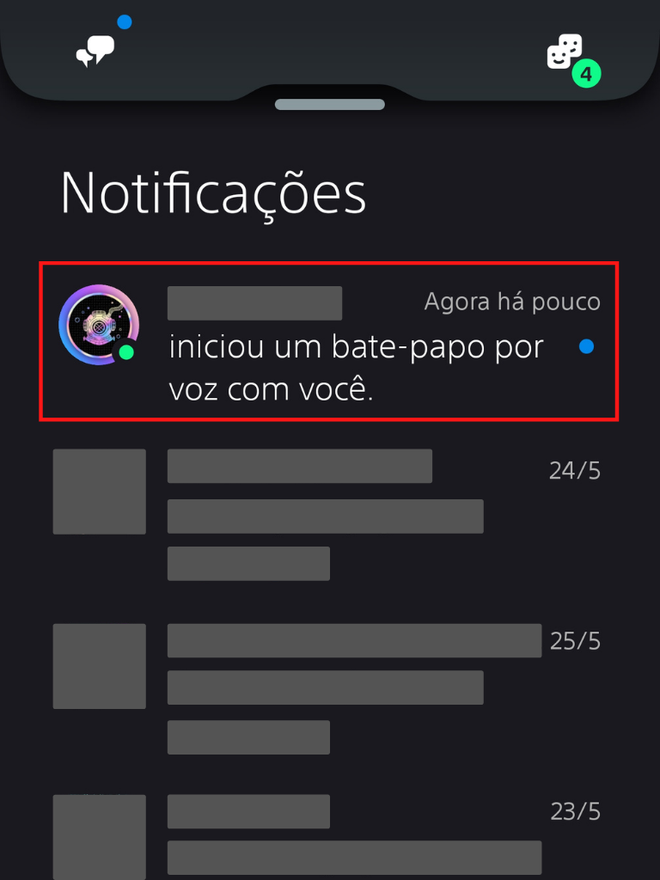
Passo 3: selecione "Entrar no bate-papo por voz".